-
반응형
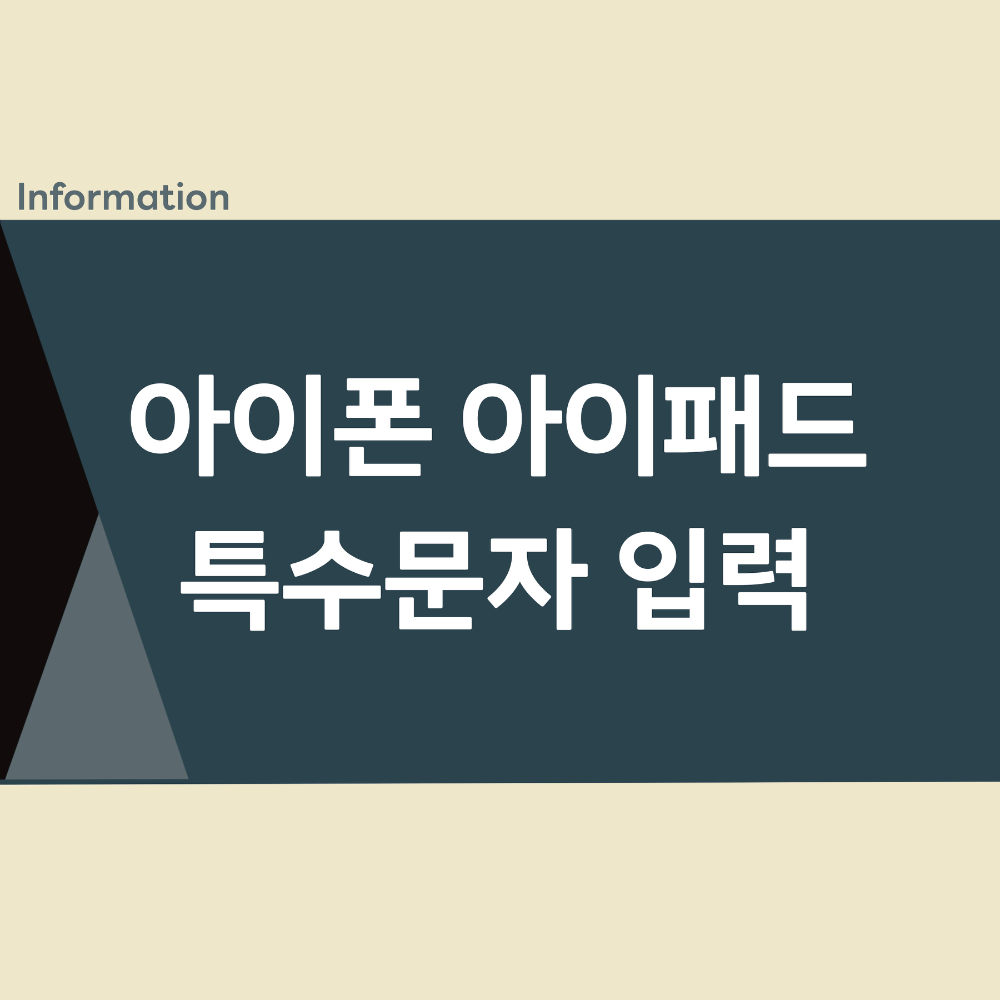
아이폰-아이패드-특수문자-입력-썸네일 아이패드는 일상에서 사용하는 윈도우 체제와 같은 듯 다른 점이 많습니다. 그중 하나가 바로 특수문자인데요, 특수문자를 입력하는 방법을 공유드리겠습니다. 참고로 윈도우에서 사용하는 'ㅁ+한자키+' 등의 조합은 사용이 불가능합니다.
| 이모티콘을 이용하는 방법
아이폰과 아이패드에는 내장된 이모티콘이 있습니다. 이 이모티콘을 이용하면 방향키 등의 특수문자를 입력할 수 있습니다. 아이폰과 아이패드 둘 다 동일한 방법으로 접근 가능하고요, 아이패드 화면을 기준으로 설명드리겠습니다. 우선 아이폰 혹은 아이패드의 설정 → 일반 → 키보드로 이동합니다. (사진에 있는 빨간색으로 강조한 부분 참고하시면 조금 더 편하게 따라 하실 수 있습니다)
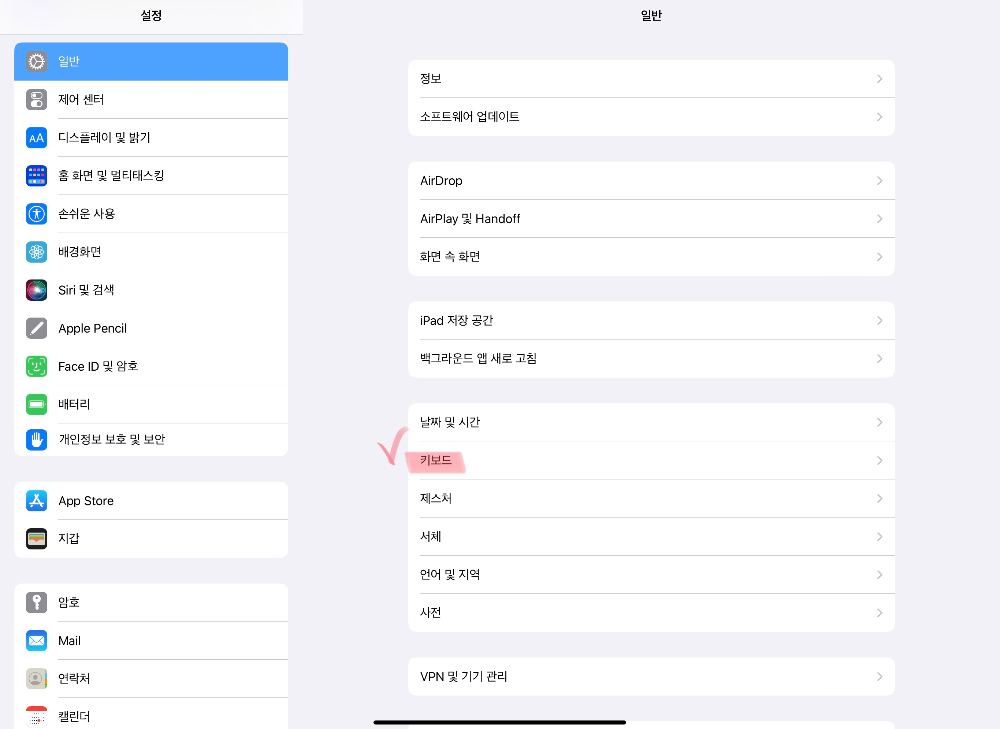
아이패드-설정-일반-키보드로-이동 키보드를 누르면 상세 키보드 관련 정보가 나오는데요, 여기에서 화면 제일 위에 있는 키보드를 클릭합니다.
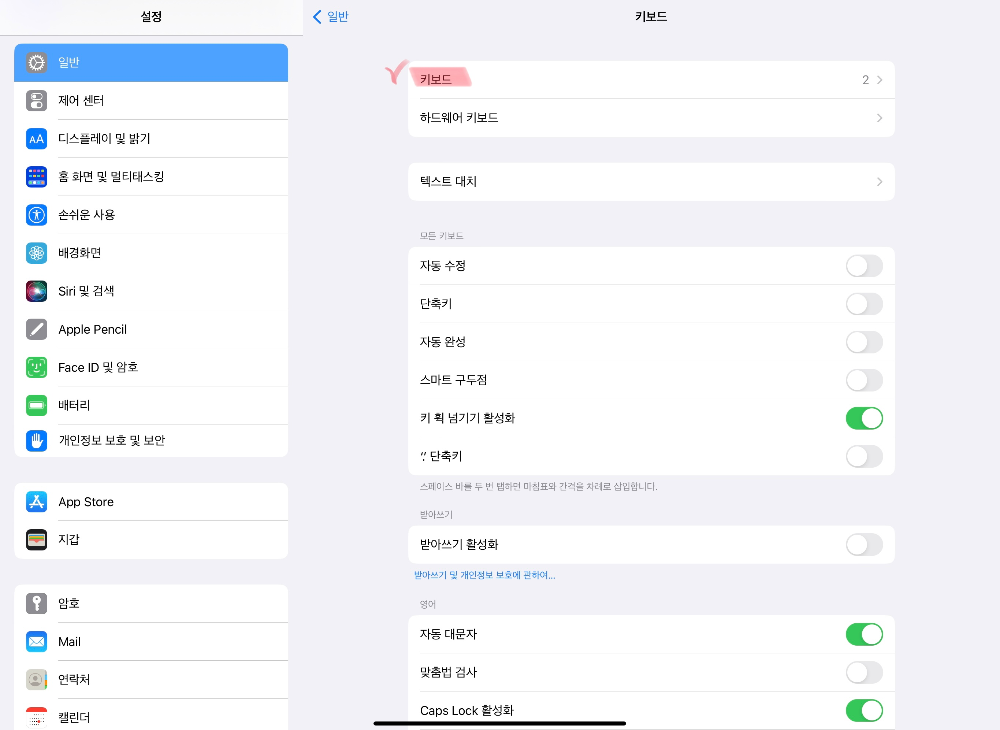
아이패드-설정-일반-키보드-키보드로-이동 키보드 화면을 누르면 현재 설정된 키보드가 보이고, 그 아래에 '새로운 키보드 추가...'라는 메뉴가 보입니다. 이 메뉴를 클릭합니다.
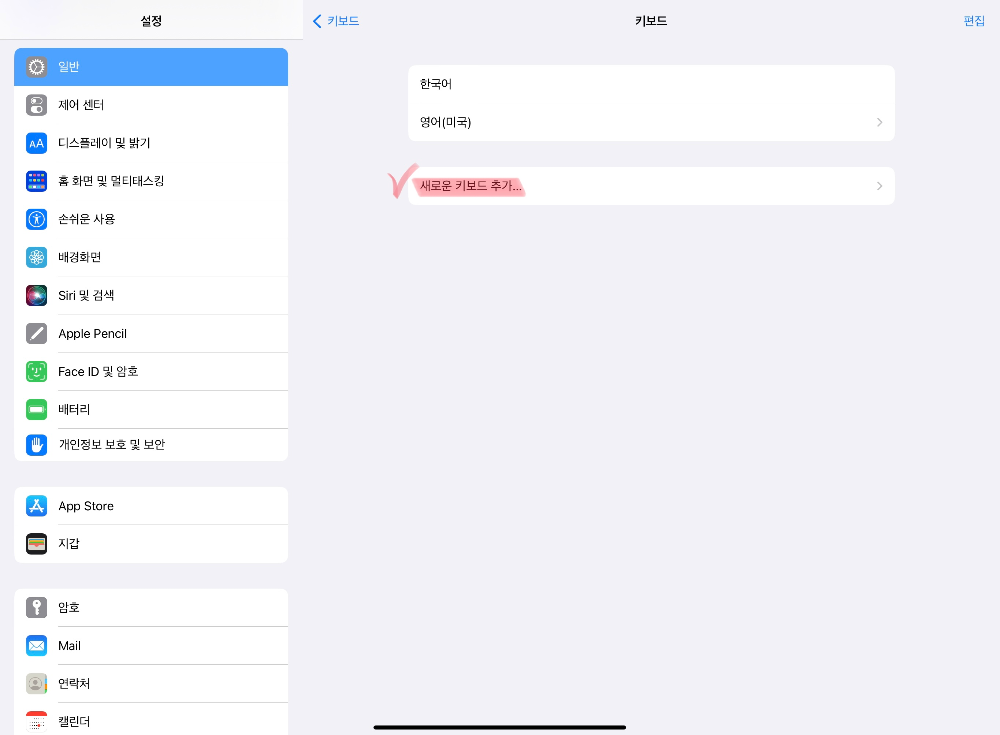
아이패드-설정-일반-키보드-새로운키보드추가 '새로운 키보드 추가...'를 누르면 여러 가지 언어가 'ㄱ~ㅎ' 순으로 배치되어 있습니다. 'ㅇ' 쪽으로 드래그해서 '이모티콘'을 찾거나, 아래 있는 사진과 같이 돋보기 모양의 창에 '이'자를 치면 '이'자로 시작하는 키보드 중에 '이모티콘'을 찾을 수 있습니다. '이모티콘'을 클릭합니다.
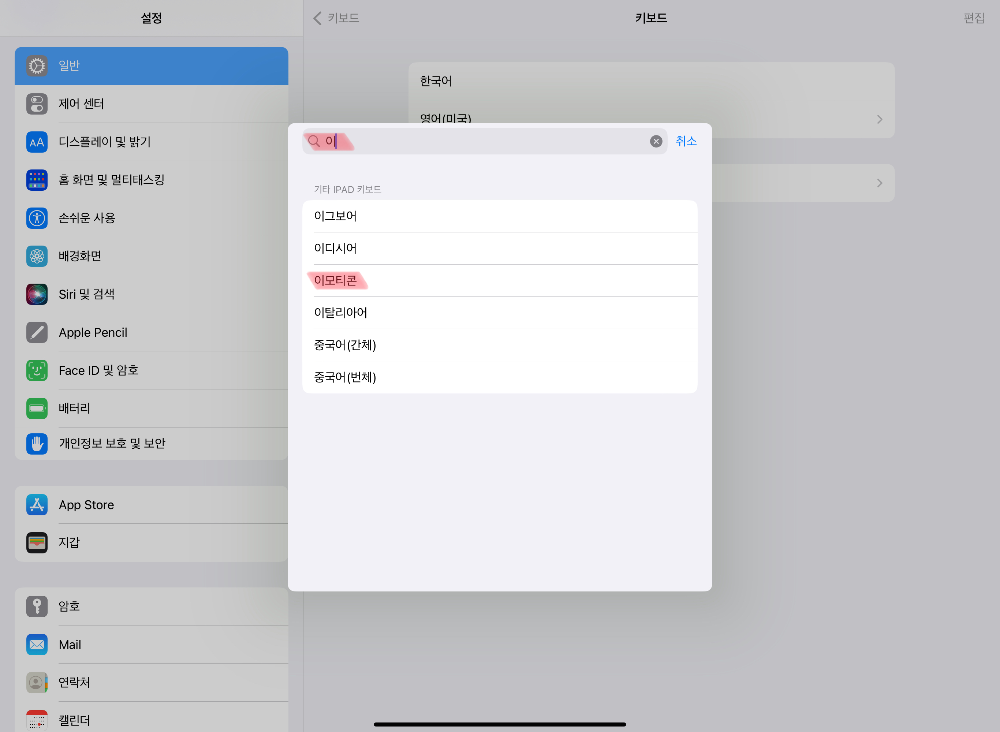
아이패드-설정-일반-키보드-새로운키보드추가-이모티콘선택 '이모티콘'을 선택하면 현재 사용하고 있는 키보드 리스트에 '이모티콘'이 추가된 것을 확인하실 수 있습니다. 아래 사진에서는 한국어, 영어(미국), 이모티콘 총 세 가지 키보드가 설정된 것을 보실 수 있습니다.
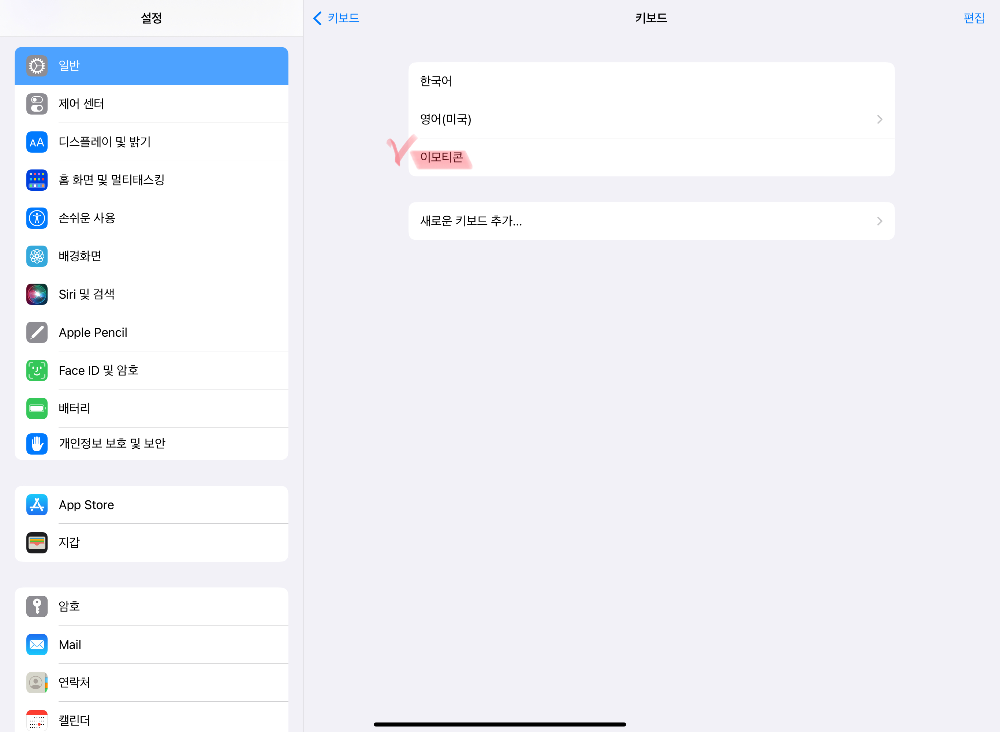
아이패드-설정-일반-키보드-이모티콘추가됨 이제 잘 사용되는지 확인을 해보겠습니다. 메모장이나 문자창 혹은 글을 쓰려하는 블로그 화면으로 이동합니다. 무선 키보드가 연결되지 않은 경우에는 화면 하단의 지구본 마크를 클릭하면 이모티콘 화면이 뜨고, 무선 키보드가 연결된 경우에는 'ctrl + space bar'를 누릅니다. 이때 ctrl 키는 누르고 있는 채로 space bar를 한 번 누르고 떼는 느낌으로 누릅니다. 이렇게 누르면 조금 전에 설정한 키보드 세 가지를 선택할 수 있는 화면이 뜹니다. 이 때도 ctrl 키는 누르고 있는 채로 space bar를 한 번 누르고 떼면 세 가지 키보드를 차례차례 이동합니다.

무선키보드-단축키-ctrl+spacebar를-입력하면-키보드-선택창이-나옴 키보드 중 이모티콘을 선택하면, 화면과 같이 아이폰, 아이패드에서 제공하는 이모티콘 리스트를 보실 수 있습니다. 이중 우측 끝에서 두 번째 이모티콘을 클릭합니다. (아래 화면의 빨간색을 선택하시면 됩니다)
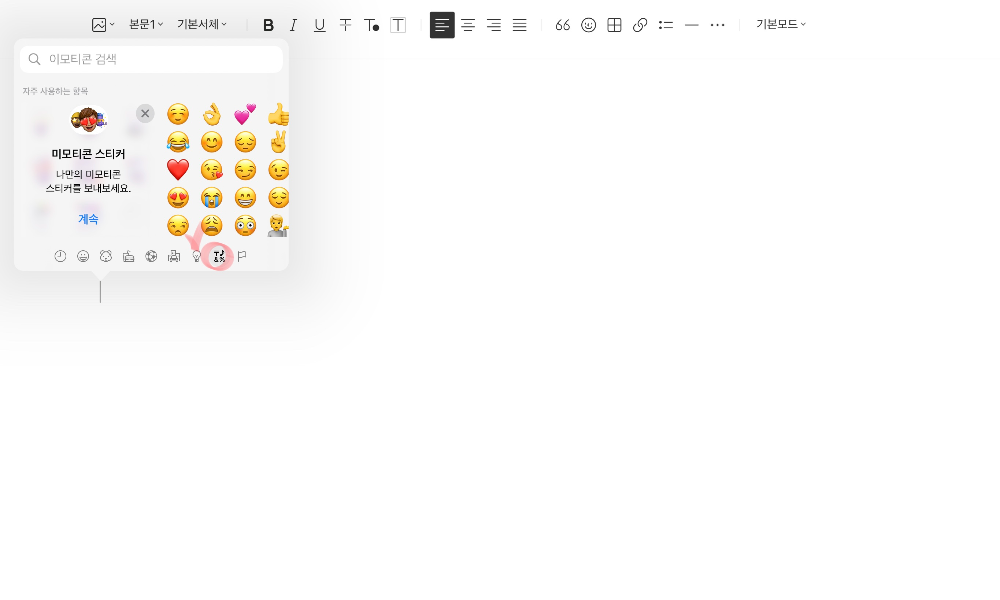
무선키보드-단축키-ctrl+spacebar로-이모티콘-불러내기 아래 화면과 같이 여러 특수문자를 선택하고 입력할 수 있습니다. 만약에 이모티콘 형태의 특수문자를 사용하기를 원하시지 않거나, ASCII 코드(아스키코드)에서 제공하는 특수 문자를 사용하기 원하실 경우 '텍스트 대치'로 입력 가능합니다.
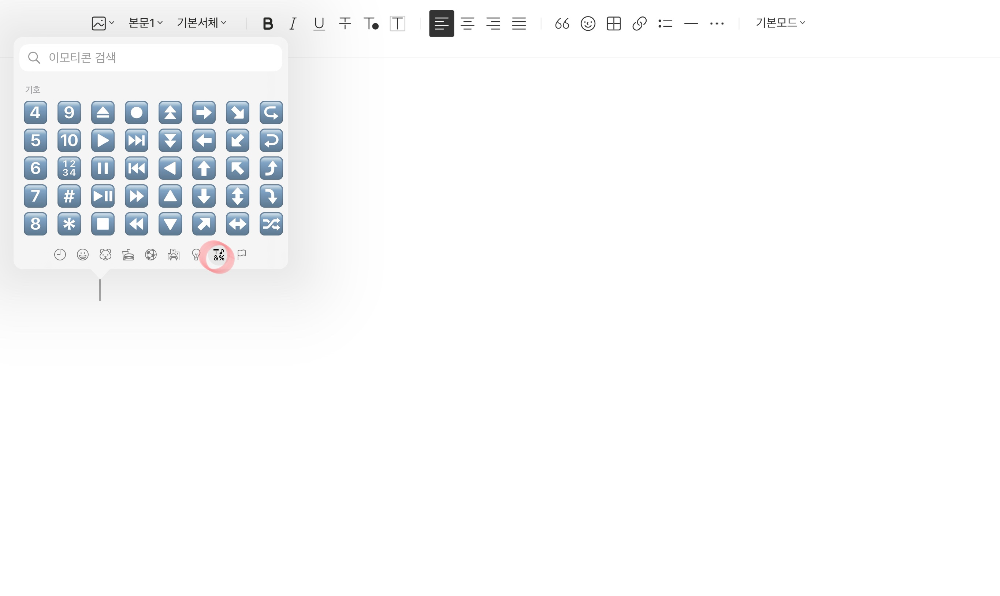
무선키보드-단축키-ctrl+spacebar로-이모티콘-불러낸-뒤-특수문자-선택 | 텍스트 대치를 활용한 특수문자 입력
위에서 말씀드린 이모티콘으로 특수문자를 입력하는 방식을 원하지 않는 경우 아이폰, 아이패드의 텍스트 대치 부분을 활용해서 특수 문자를 입력할 수 있습니다. 우선 입력하기 원하시는 특수문자를 인터넷 등을 통해서 찾으신 다음 메모장 등에 다운로드합니다. 이후 아래 화면과 같이 설정 → 일반 → 키보드 → 텍스트 대치로 이동합니다.
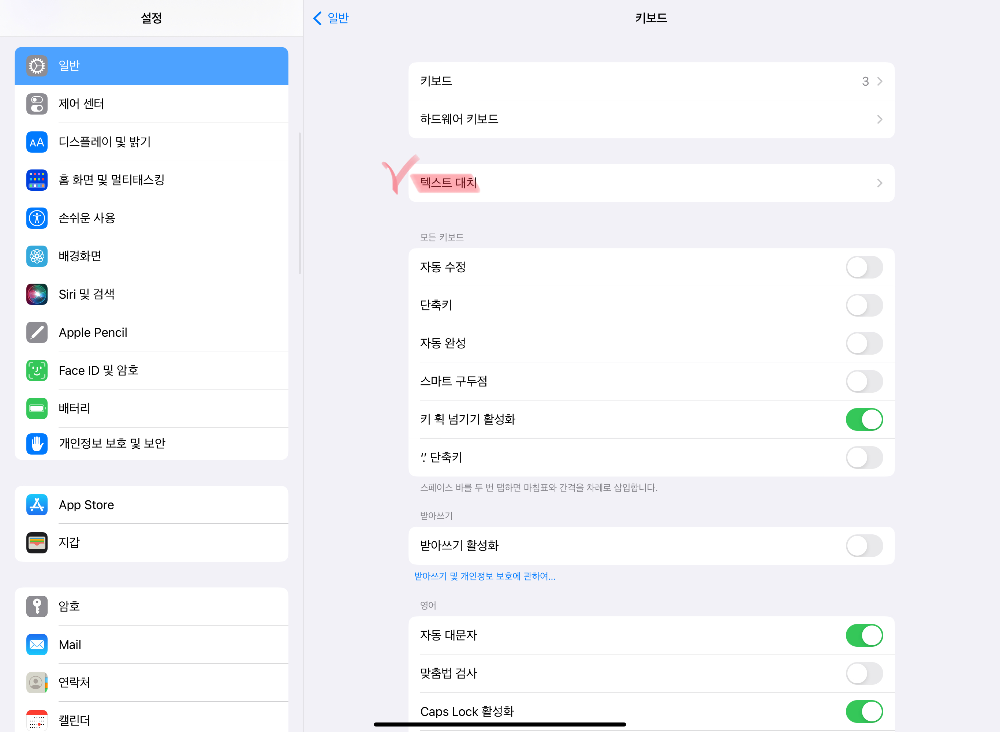
설정-일반-텍스트대치로-이동 텍스트 대치 화면으로 들어오시면 화면 우측 상단에 있는 + 마크를 누릅니다.
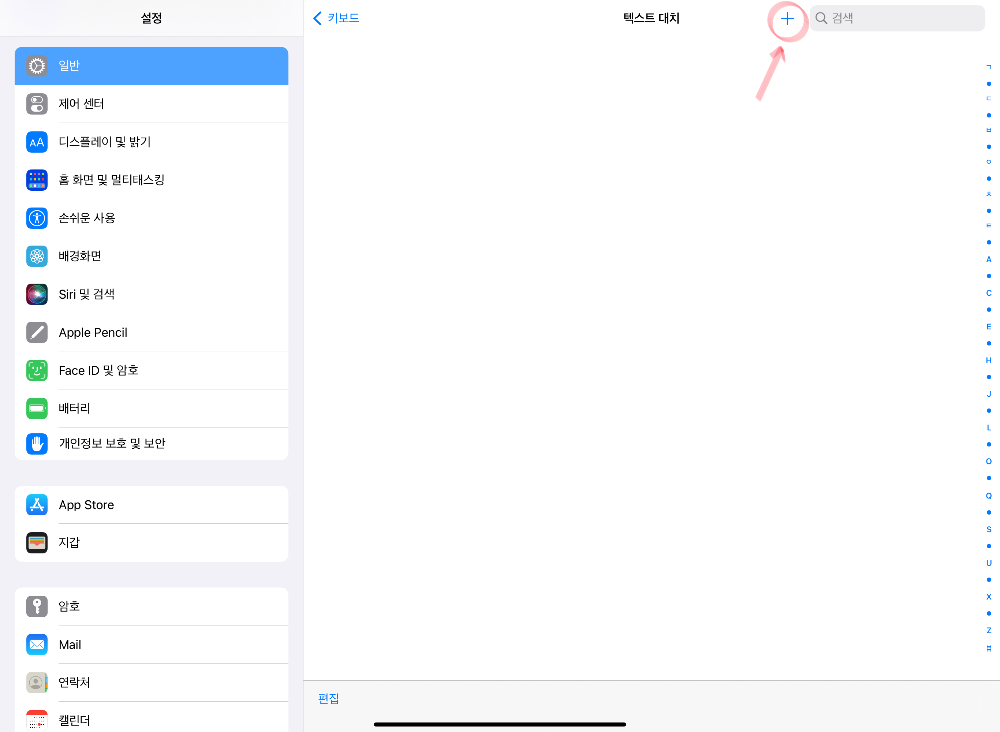
설정-일반-텍스트대치로-이동-후-화면우측상단의+마크클릭 이제 화면에 문구와 단축키가 보입니다. '문구'는 출력하기를 원하는 특수문자를 입력하는 란이고, '단축키'는 메모장 등에서 특수문자를 불러내기 위한 단축키를 입력하는 란입니다. 참고로 '문구'와 '단축키'에 들어갈 내용을 서로 반대로 입력하는 경우 특수문자 활성화가 되지 않기 때문에 주의가 필요합니다. 여러 개의 특수문자를 입력하는 경우 단축키가 헷갈리는 경우도 발생하므로 자신만의 일정한 규칙을 만들어서 활용하시는 것이 좋습니다.
이번에는 → 특수키를 넣어 보겠습니다. '문구'에는 → 를 넣고, '단축키에는 ->를 넣습니다. '문구'에 → 를 넣을 때 붙여 넣기에 대해 허용하는지 여부를 붙는 창이 뜰 때가 있는데요, 이때는 붙여 넣기 허용을 누릅니다.
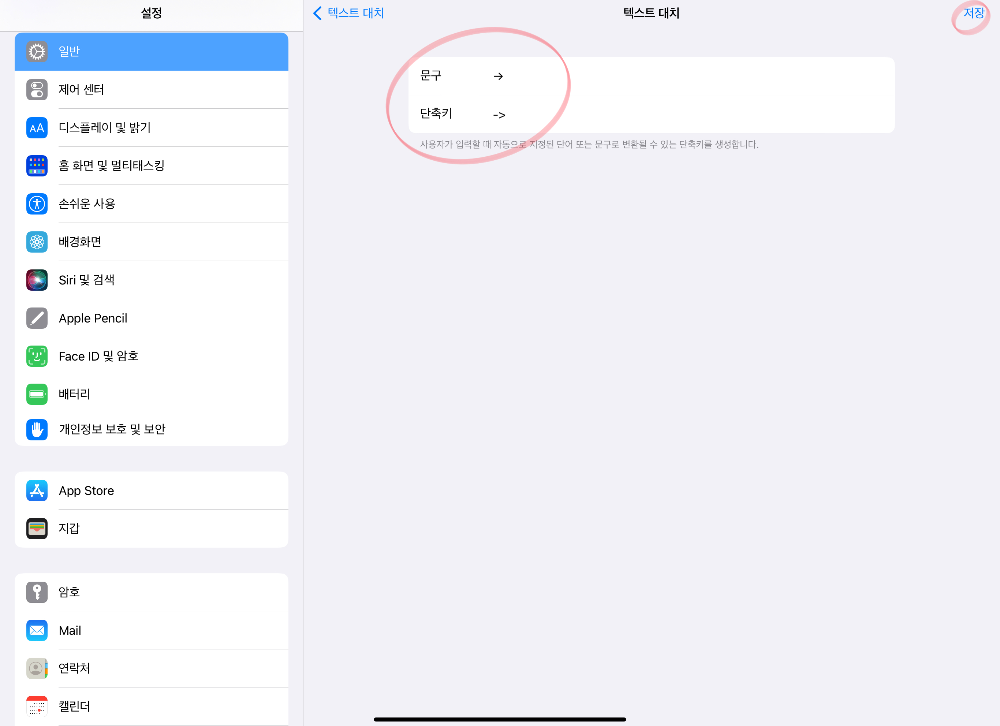
문구와-단축키에-원하는-특수문자와-단축키를-입력 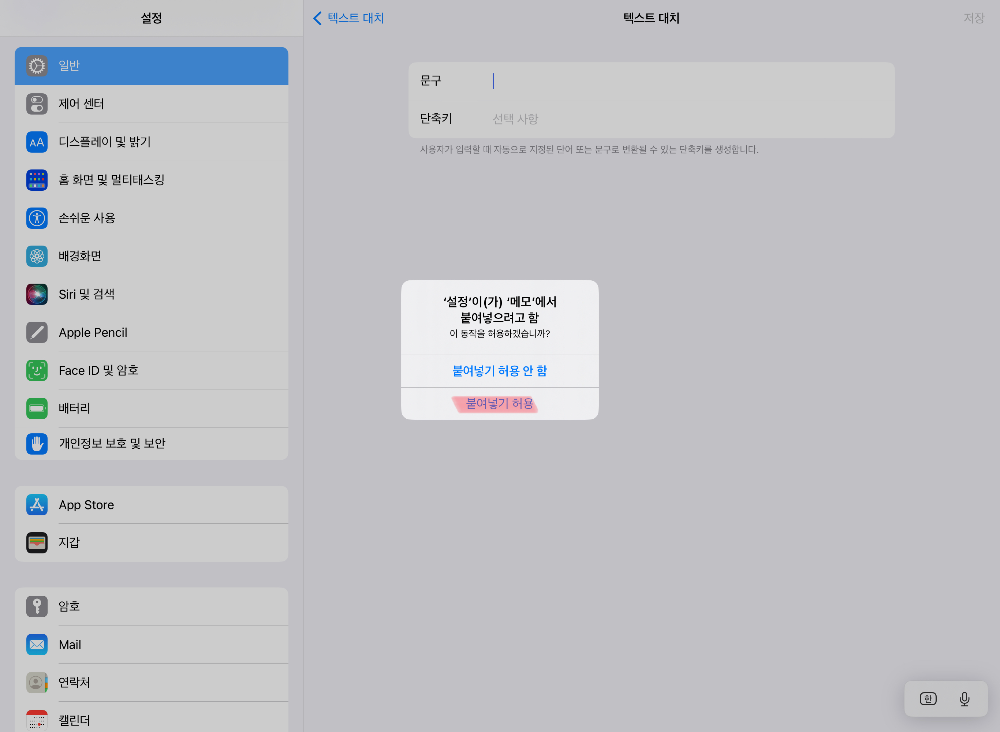
특수문자를-입력할-때-붙여넣기-허용-선택 같은 방법으로 +버튼을 누른 뒤, 다른 방향 특수키를 입력합니다.
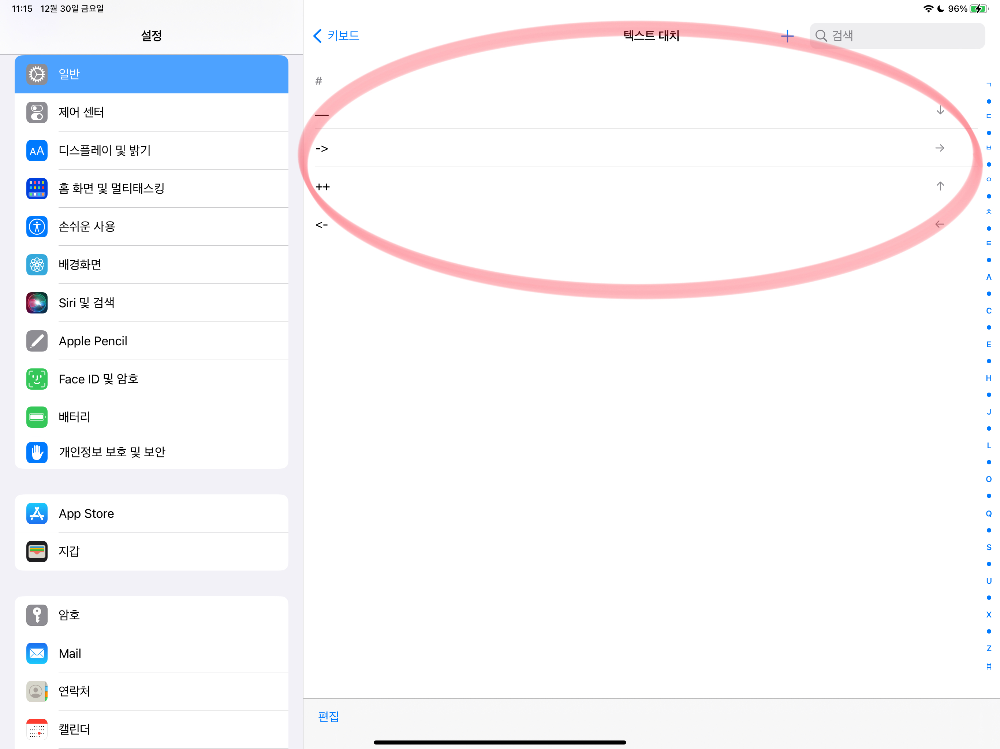
특수문자←→↑↓를-입력완료한-화면 이제 메모장 등에서 잘 작동하는지를 테스트해 봅니다. 특수문자를 입력하려면 입력한 단축키를 타이핑한 뒤, space bar를 누르면 됩니다. 조금 전 입력한 특수문자 중 ← 를 입력해 봅니다. <- 를 타이핑하면, 글씨 아래에 작은 안내칸이 보입니다. 여기에서 space bar를 누르면, 특수문자 ←가 입력된 것을 보실 수 있으십니다.
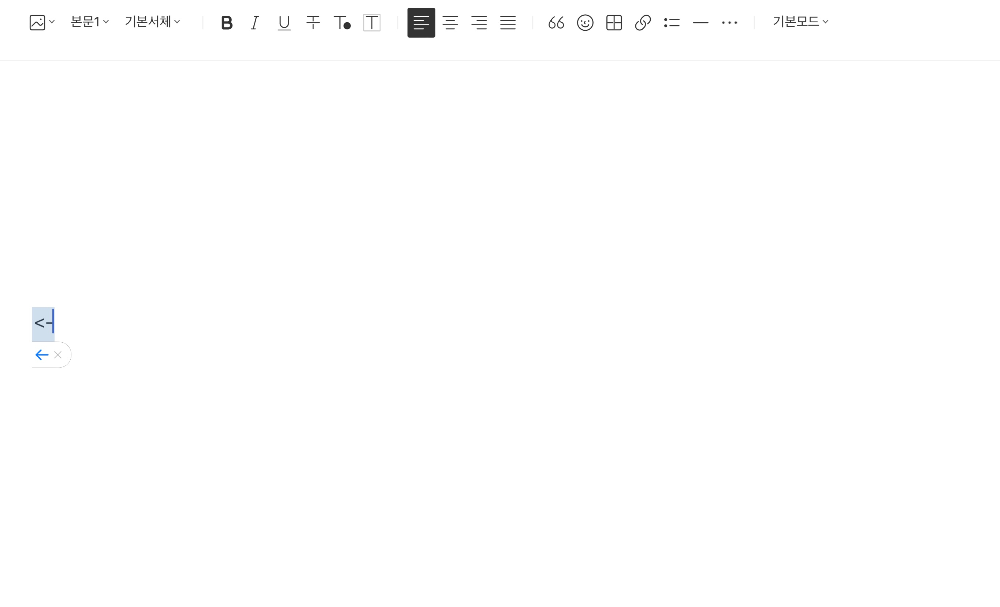
아이패드에-입력한-단축키를-누르면-안내창이-글씨-아래에-나타남 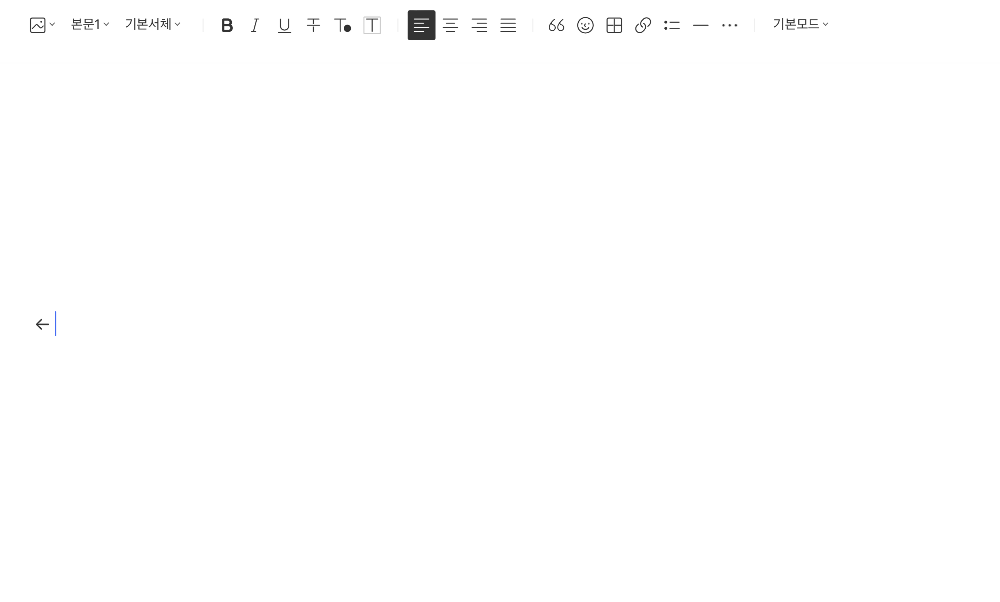
안내창이-나타난-상태에서-spacebar를-누르면-특수문자로-변환됨 처음 말씀 드린 것처럼 아이폰, 아이패드에서는 윈도우에서 사용하던 'ㅁ+한자키' 등을 이용한 특수문자 사용이 불가능합니다. 그렇기 때문에 ASCII 코드의 특수문자를 꼭 써야 하는 경우 위의 예시처럼 '텍스트 대치'를 이용하는 방법이 그나마 활용도가 높습니다. 사용해야 하는 특수문자가 상당히 많은 경우 ASCII 코드의 특수문자 리스트를 메모장 등에 받아 둔 뒤, 필요할 때마다 꺼내서 입력하는 방법도 권해드립니다. 만약에 티스토리에서 특수 문자를 입력하는 것을 원하는 경우 아래와 같이 방법이 있습니다.
| 티스토리에서 특수문자 입력하기
아이패드+무선키보드 조합으로 티스토리를 이용하는 경우 특수문자를 입력할 수 있는 다른 방법이 있습니다. 티스토리에 글을 쓰는 창에 cmd + alt opt + . 를 입력하면 아래와 같이 특수문자 창이 나오고 원하는 특수문자를 입력하시면 됩니다.
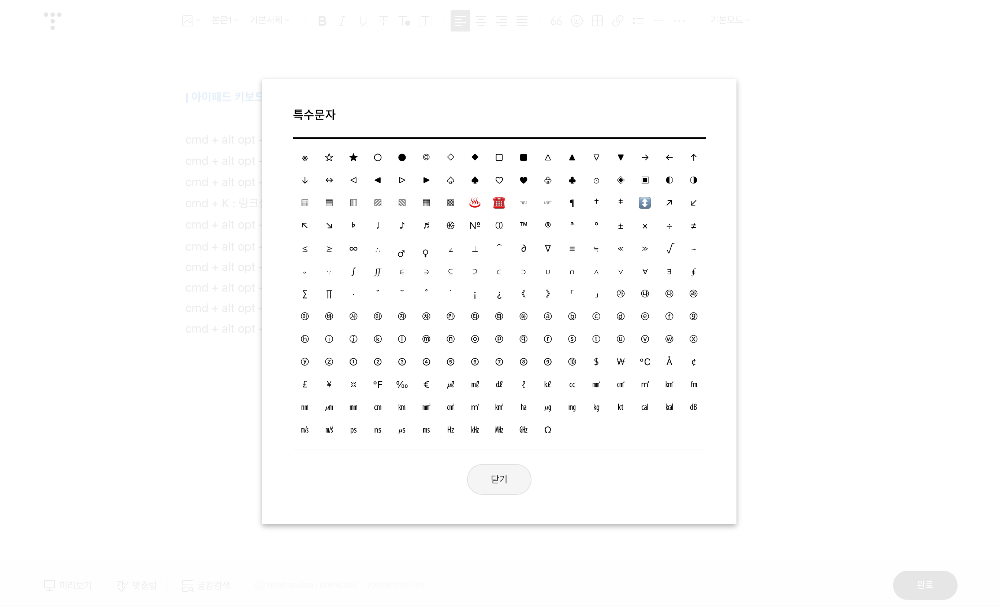
단축키를-누르면-티스토리에서-특수문자-입력하는-창이-뜨게됨 반응형'Garage > IT&가전' 카테고리의 다른 글
[정보] 밀리의 서재 상세 리뷰 (넷플릭스와 비교, 주요 메뉴 및 구성, 책 종류, 추천독자, 구독 가격) (0) 2023.01.12 [정보] 아이패드/맥북 키보드 단축키 + 티스토리 단축키 총정리 (0) 2023.01.10 [정보] 티스토리 저품질 탈출 후기 및 대응 방법 (0) 2023.01.02 [비교] 로지텍 무선 미니 키보드 6종 비교 : MK240-NANO, K380, K480, K580, KEYS-TO-GO, MX-KEYS-MINI (0) 2022.12.28 [비교] 삼성 비스포크 큐브 Air 공기청정기 5종 비교 (펫케어+, 필터, 평형, Spec 총정리) (0) 2022.12.20